PyMol展示球棒模型和双键
常用于小分子作图PyMol,但PyMol小分子显示通常是,将其展示为需要修改球棒模型PyMol默认参数的中间部分如下。 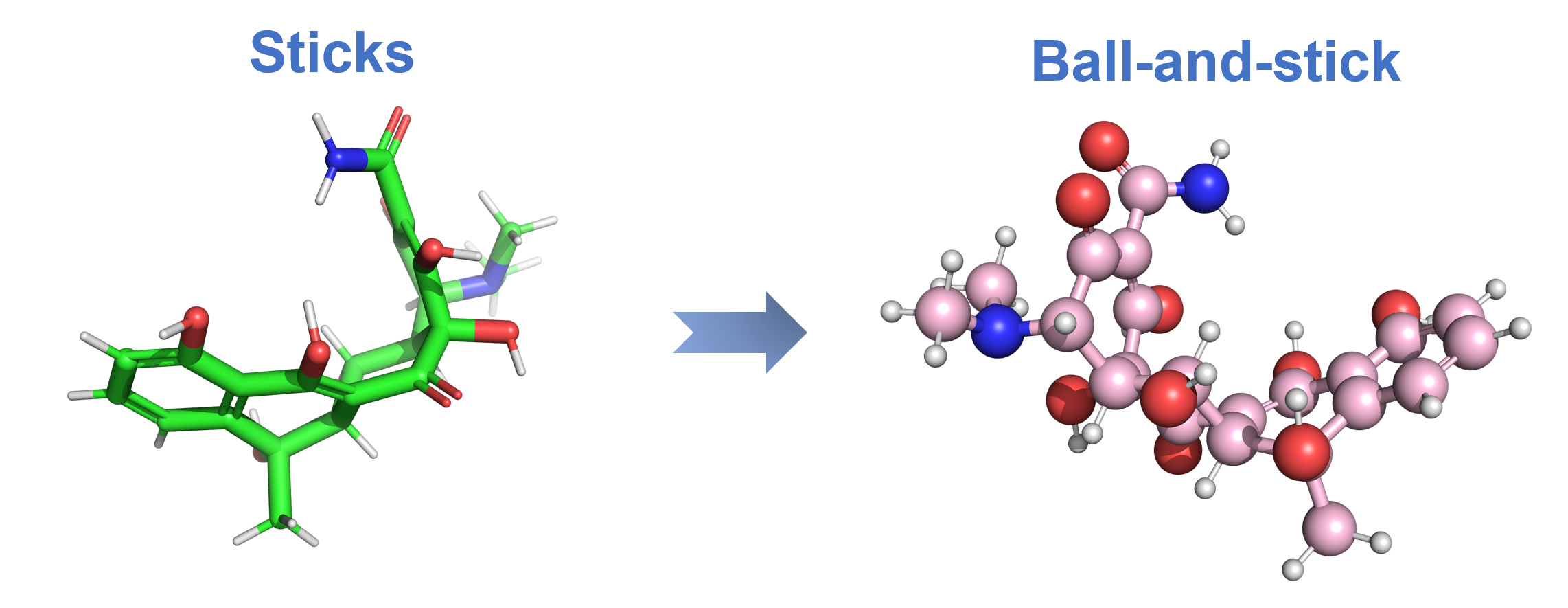
1. 文件导入
在PyMol在命令行中导入分子
load mol.sdf 2. 背景设置
PyMol默认背景是黑色的,在文章发表的图片中往往需要白色或透明背景的图片设置。
将背景改为白色 bg_color white #ray背景透明 set ray_opaque_background, off 此时分子显示为,背景为,如下图所示:
3. 显示球棒模型
# 打开球棒模型,原子显示为球形,键显示为棒形 set stick_ball, on # 设置球棒的比例 set stick_ball_ratio, 3.5 # 设置棍的粗细,以半径表示,默认比例设置为 0.25 set_bond stick_radius,0.15 # 设置棒的半径,同上一个set_bond stick_radius命令 set stick_radius,0.15 # 选定的原子球大小设置 set sphere_scale,0.2,sele 4. 双键显示
valence命令自动格式化现有的键,甚至可以猜测标准氨基酸的键。
#打开价格设置,显示双键 set valence, 1 #修改valence_mode双键的位置可以改变 set valence_mode, 0 #valence_size默认情况下,双键距离发生了变化:0.修改范围:0~0.5 set valence_size, 0.1 注:很多时候,这个命令不起作用的原因是结构文件中缺乏双键链接的信息step5来解决。
5. 修改键的链接
在PyMol的修改模式()下可用Ctrl-right-click来选择原子pk1, pk2。
# 删除键 unbond pk1,pk2 #链接键 bond pk1,pk2,4 # 1: 单键; 2: 双键;:三键4:自由电子 6. 最后,球棒模型显示
#制作适合出版和正式电影的高分辨率照片 ray #保存为PNG格式图片 save mol.png 修改参数后的球棒模型如下图所示:
7. 参考文献
[1]. PyMOL Wiki [2]. PyMOL 安装、球棒模型设置和图片输出 [3]. Pymol|Pymol命令